Nội dung bài viết
Một trong những trải nghiệm tồi tệ nhất mà khách hàng gặp phải khi sử dụng Windows 10 chính là khi hệ điều hành này “đòi” update. Tắt cho Windows 10 không chỉ giúp tránh bị mất thời gian mà còn khiến máy tính bớt giật lag hơn. Vậy hãy cùng Ap24h.vn bắt tay ngay vào thực hiện thôi nào!
Cách 1. Tắt trong Services
Để tắt cho Windows 10, bạn làm theo các bước sau:
Bước 1: Nhập “Services” trong phần tìm kiếm trên thanh Taskbar rồi truy cập vào phần này.
Truy cập Services
Bước 2: Trên cửa sổ này, vào Windows Update.
Vào Windows Update
Bước 3: Click chuột phải vào nó -> Properties.
Bước 4: Chọn Stop.
Bước 5: Ở phần Startup type, chọn Disabled để tắt cho Windows 10 -> Apply để hoàn tất.
Hoàn tất
Cách 2. Dùng Group Policy Editor
Bước 1: Để tắt cho Windows 10, trước tiên hãy nhấn tổ hợp Windows + R -> trên cửa sổ Run, nhập “gpedit.msc” -> OK.
Truy cập Group Policy Editor
Bước 2: Đi lần lượt Computer Configuration -> Administrative Templates -> Windows Components -> Windows Update.
Đi tới Windows Update
Bước 3: Nhấn đúp vào Configure Automatic -> Disabled -> OK.
Vậy là bạn đã tắt cho Windows 10 thành công bằng cách này.
Cách 3. Làm theo hướng dẫn của Microsoft
Bước 1: Nhập regedit vào phần tìm kiếm trên Taskbar -> Enter để tắt cho Windows 10.
Bước 2: Copy & Paste link dưới đây vào thanh địa chỉ của cửa sổ Registry Editor vừa mở.
HKEY_LOCAL_MACHINESoftwarePoliciesMicrosoftWindowsWindowsUpdateAU
Click đúp vào NoAutoUpdate.
Bước 3: Nhập “1” ở Value data -> OK.
Vậy là quá trình tắt cho Windows 10 bằng phương pháp này đã được hoàn thành.
Cách 4. Sử dụng Administrative Tools
Bước 1: Nhập “Update” trong mục Search -> vào Windows settings để bắt đầu tắt cho Windows 10.
Bước 2: Chọn Notify to schedule restart -> bỏ tích 2 ô bên dưới. Rồi nhấn vào Choose how updates are delivered -> chuyển từ On về Off.
Bỏ tích 2 ô
Chuyển On thành Off
Cách 5. Dùng phần mềm Show or hide updates
Đây là cách cuối cùng để tắt cho Windows 10 mà chúng tôi muốn giới thiệu tới các bạn.
Với cách này, trước tiên hãy tải và cài đặt Show or hide updates cho máy, rồi làm theo các bước:
Bước 1: Khởi động ứng dụng -> Next.
Chọn Next
Bước 2: Chờ đợi công cụ này kiểm tra các cập nhật.
Bước 3: Chọn Hide updates để tắt cho Windows 10.
Bước 4: Tích vào các cập nhật bạn muốn chặn -> Next.
Bước 5: Sau khi hoàn thành, chọn Close.
Kết thúc tắt cho Windows 10
Trong bài viết trên, Ap24h.vn đã chỉ bạn cách tắt cho Windows 10 cực dễ dàng và hiệu quả. Nếu có rắc rối trong quá trình thực hiện, hãy chia sẻ với chúng tôi ở phần bình luận nhé!
Mọi chi tiết xin vui lòng liên hệ:
HỆ THỐNG SHOP CÔNG NGHỆ AP24H.VN
Tổng đài hỗ trợ: 1800 6124 - Hotline: 083 865 1166
Facebook: www.facebook.com/ap24h
Đăng ký kênh Youtube để cập nhập sản phẩm công nghệ mới nhất: http://bit.ly/Shop_CN_Ap24h
Tham gia cộng đồng Macbook: http://bit.ly/Hoi_Macbook_Viet_Ap24h
Tìm cửa hàng gần bạn nhất tại:https://ap24h.vn/he-thong-cua-hang-dd82.html
Ap24h.vn - Chuyên gia MacBook và phụ kiện!











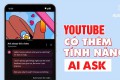

























TVQuản trị viênQuản trị viên
Xin chào quý khách. Quý khách hãy để lại bình luận, chúng tôi sẽ phản hồi sớm